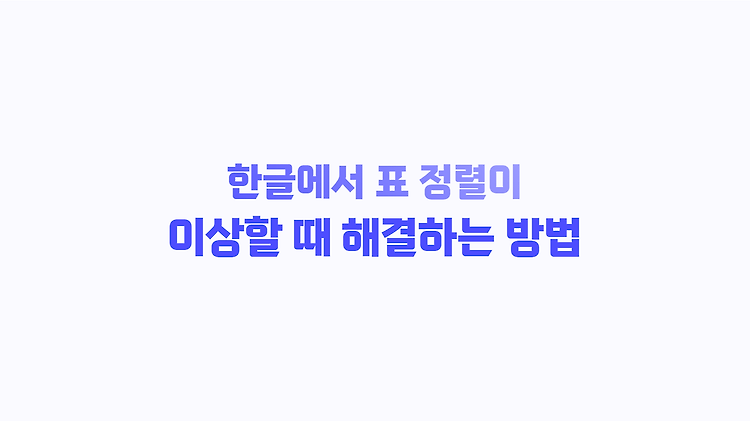한글에서 문단 정렬하는 방법 및 단축키를 알아보겠습니다. 한글에서 제공되는 정렬은 6개로 양쪽 정렬(기본 설정), 왼쪽 정렬, 가운데 정렬, 오른쪽 정렬, 배분 정렬, 나눔 정렬이 있습니다. 각 정렬이 되는 방식과 단축키를 확인해 보겠습니다. 우선, 각 정렬이 되는 방식입니다. 정렬 방식 양쪽 정렬: 한글에서 기본으로 설정된 문단 정렬입니다. 마지막 줄을 제외하고 줄의 양 끝에 맞춰 정렬됩니다. 공백의 너비가 줄에 있는 글자 수에 따라 달라집니다. 가운데 정렬: 문단 정렬을 가운데로 정렬합니다. 공백의 너비가 변하지 않습니다. 왼쪽 정렬: 문단을 왼쪽으로 정렬합니다. 가운데 정렬과 마찬가지로 공백의 너비가 변하지 않습니다. 오른쪽 정렬: 오른쪽으로 문단을 정렬합니다. 가운데 정렬, 왼쪽 정렬과 동일하게 ..